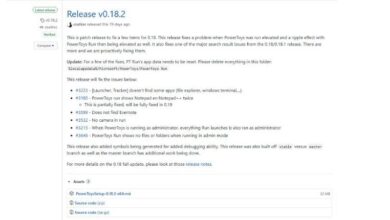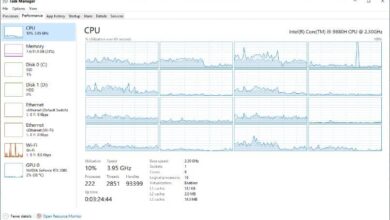Comment réparer l’erreur 0xc0000018 lors de l’exécution d’applications sous Windows?
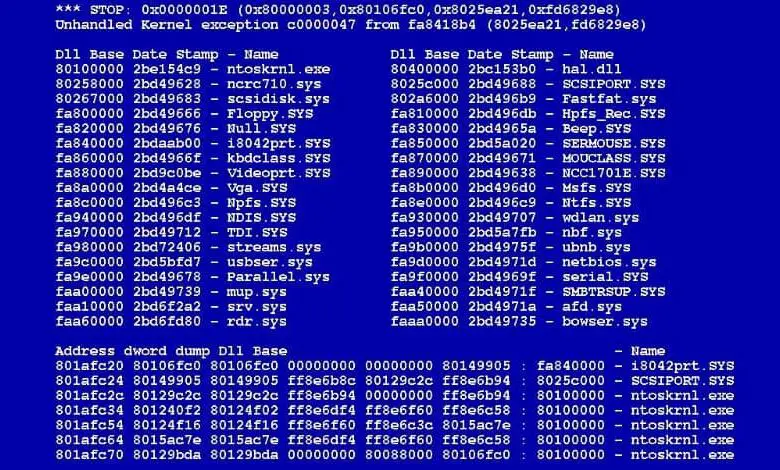
Si vous avez l’erreur 0xc0000018 et que vous ne savez pas comment résoudre ce problème, nous vous recommandons de lire le guide suivant dans lequel nous parlerons de Comment corriger l’erreur 0xc0000018 lors de l’exécution d’applications sous Windows?
L’erreur 0xc0000018
Windows est un système d’exploitation utilisé par des millions de personnes dans le monde. Quoi qu’il en soit, il n’est pas parfait et est assez connu pour afficher plusieurs bogues pouvant entraver l’utilisation du système d’exploitation.
L’ erreur 0xc0000018 est l’un de ces nombreux inconvénients ennuyeux de la plate-forme. En fait, c’est particulièrement désagréable, car cela rend impossible d’exécuter plusieurs programmes, comme Microsoft Office, une plate-forme reconnue pour être une victime constante de cette erreur.
En lisant les informations suivantes, vous pouvez trouver la solution à cette erreur ennuyeuse qui se produit généralement dans le système d’exploitation Windows.
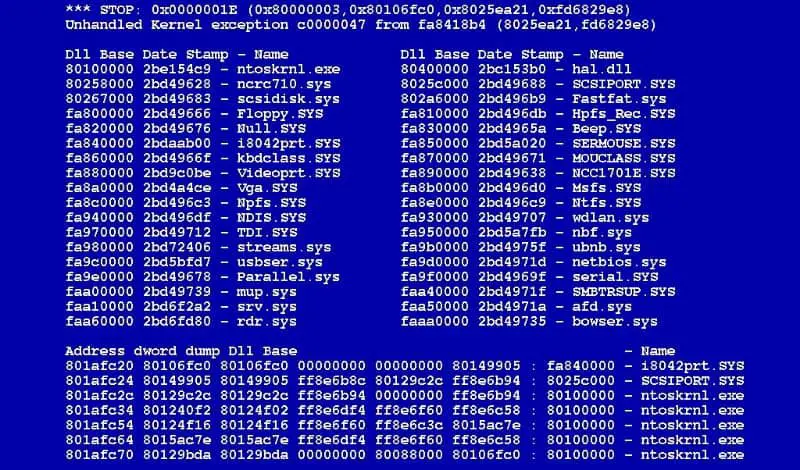
Comment réparer l’erreur 0xc0000018 lors de l’exécution d’applications sous Windows?
La résolution de ce problème est généralement un processus simple, dans tous les cas, il nécessite de suivre certaines instructions très spécifiques, c’est pour cette raison que nous vous recommandons de lire attentivement le guide suivant, dans lequel nous indiquerons une solution possible à l’erreur 0xc0000018.
- Pour utiliser cette solution possible, nous utiliserons «l’éditeur de registre Windows» . Pour ouvrir cet outil, nous avons plusieurs options, la première consiste à appuyer sur le bouton de démarrage et à rechercher l’application «Exécuter». La deuxième option est en appuyant sur le Windows + R combinaison de touches .
- Les deux méthodes mentionnées ci-dessus, devraient afficher l’application «Exécuter» à l’écran, ici vous devez écrire la commande «Regedit» suivante, avec laquelle vous pouvez aller dans l’éditeur de registre Windows, cliquez sur l’option d’accepter.
- En faisant ce qui précède, vous serez dirigé vers le «Registre Windows». De cette façon, vous pourrez modifier le registre en recherchant un dossier spécifique. Pour ce faire, assurez-vous d’accéder à l’adresse suivante Computer \ HKEY_LOCAL_MACHINE \ SOFTWARE \ WOW6432Node \ Microsoft \ Windows NT \ CurrentVersion \ Windows .
- Une fois que vous êtes dans le dossier susmentionné, vous devez rechercher les «AppInit_DLLs» suivants .
- Lorsque vous êtes dans le dossier d’entrée susmentionné, vous devez double-cliquer dessus, si vous voyez des informations dans la section «Informations sur la valeur», vous devez les supprimer, puis appuyez sur l’option «Accepter» et redémarrez l’ordinateur.
Cette méthode est fonctionnelle à de nombreuses reprises, mais vous devez être conscient du redémarrage de l’ordinateur immédiatement après avoir effectué le processus ci-dessus. Maintenant, essayez d’exécuter à nouveau l’application à l’origine du problème.
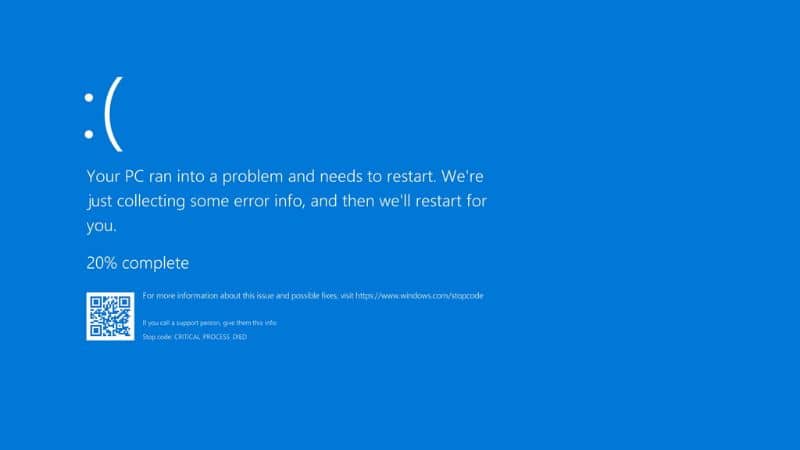
Bureau Windows
L’erreur 0xc0000018 est généralement liée à Microsoft Office, la suite de programmes phare de Microsoft, avec laquelle vous pouvez travailler de différentes manières. En effet, cette erreur apparaît généralement en raison de problèmes liés à cette plateforme .
Si, après avoir téléchargé et installé Office, vous remarquez que l’erreur 0xc0000018 apparaît lorsque vous exécutez certains des programmes de cette suite, il est préférable de désinstaller l’application pour la réinstaller. Dans de nombreuses circonstances, l’exécution de ce processus trouve généralement la solution à cette erreur ennuyeuse.
utilisez la commande Sfc / scannow pour corriger l’erreur 0xc0000018 lors de l’exécution d’applications
La méthode sfc / scannow est l’une des plus recommandées pour réparer le système Windows 10 . Grâce à cette commande, l’ analyse des fichiers système sera exécutée , cette analyse vous montrera s’il y a un problème quelconque, qui pourrait être l’erreur occasionnelle 0xc0000018.
- Pour utiliser cette commande, la première chose à faire est d’ouvrir la console Windows. Pour ce faire, allez au démarrage de Windows et tapez «cmd».
- Il devrait apparaître «cmd.exe», faites un clic droit dessus et sélectionnez l’option «Exécuter en tant qu’administrateur».
- En faisant ce qui précède, la console Windows devrait apparaître à l’écran, tapez «sfc / scannow» et appuyez sur la touche «Entrée».
Après avoir effectué le processus ci-dessus, vous devez attendre la fin de l’analyse des fichiers sur l’ordinateur. En cas d’erreur, Windows vous en informera. Si aucune des options ci-dessus ne fonctionne, nous vous recommandons de réinitialiser ou de restaurer Windows pour corriger tous les défauts que présente le système.